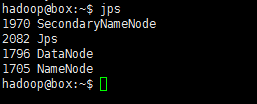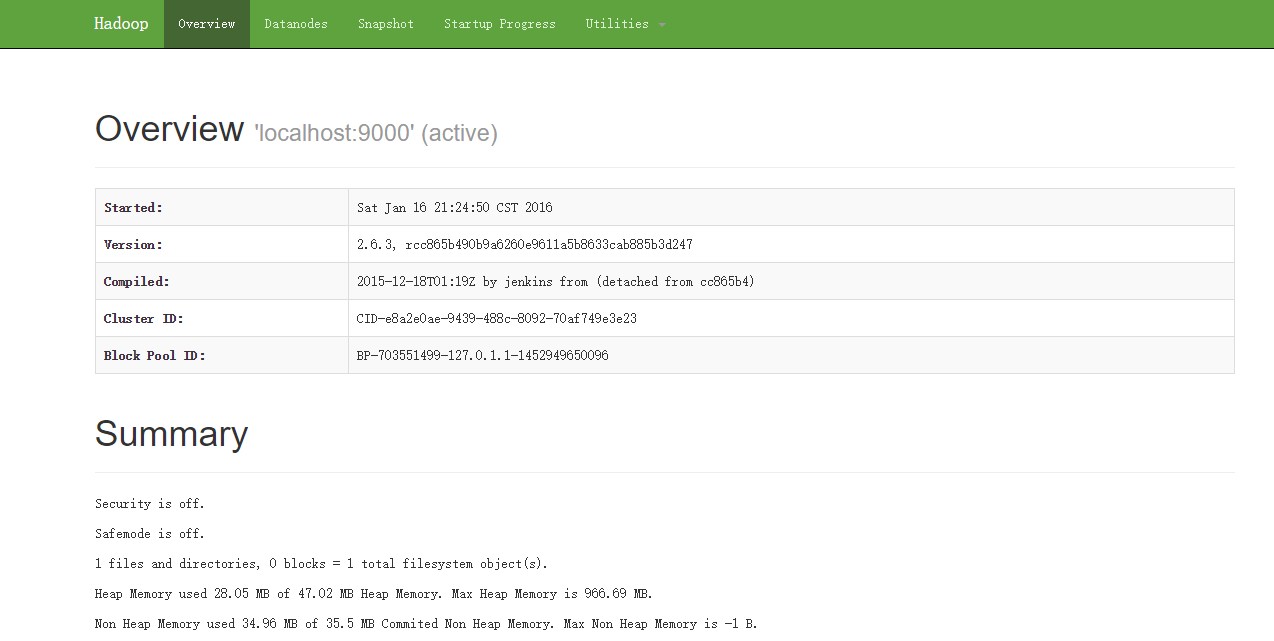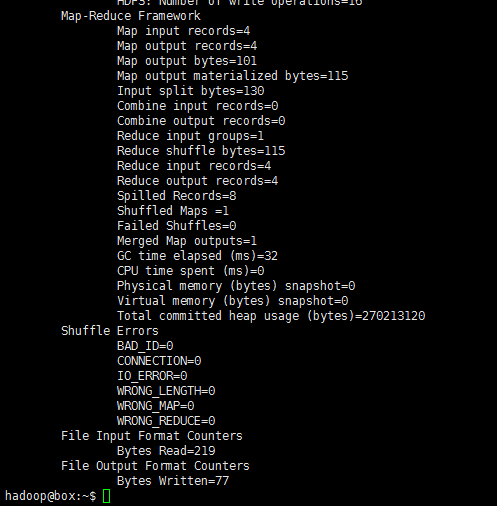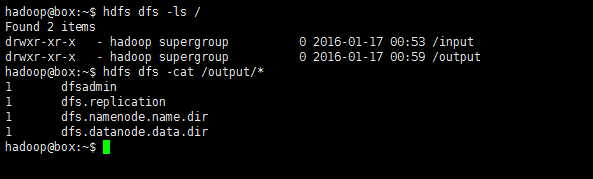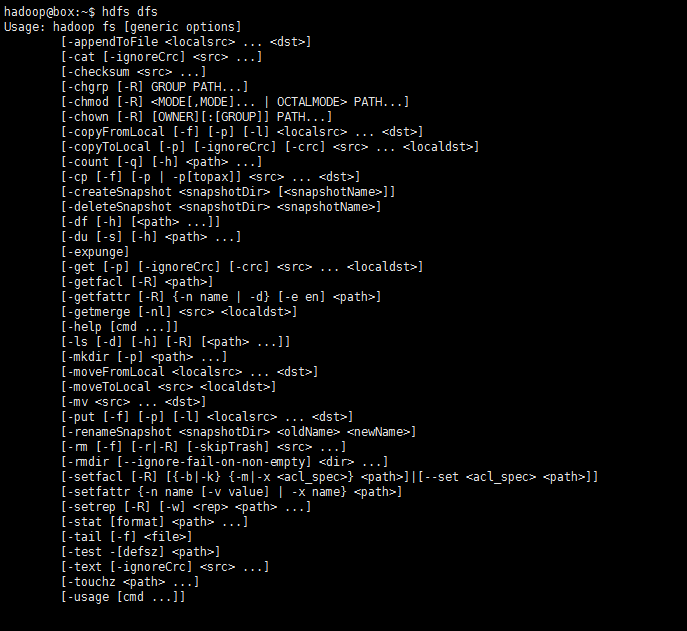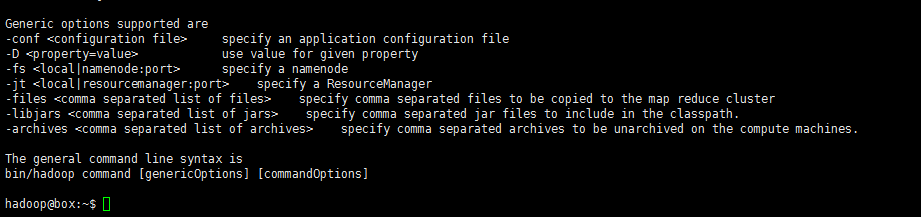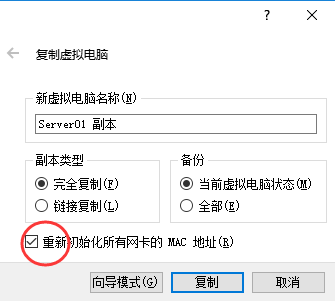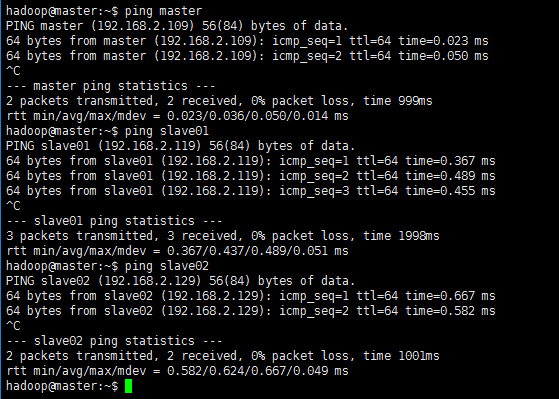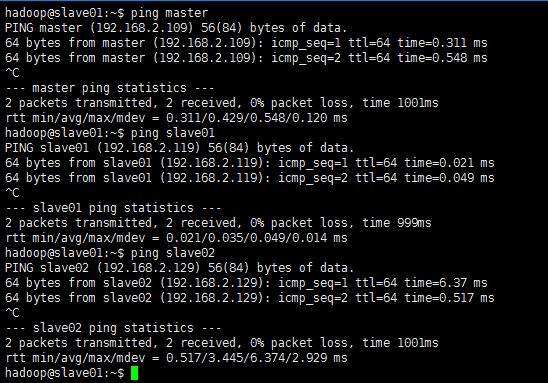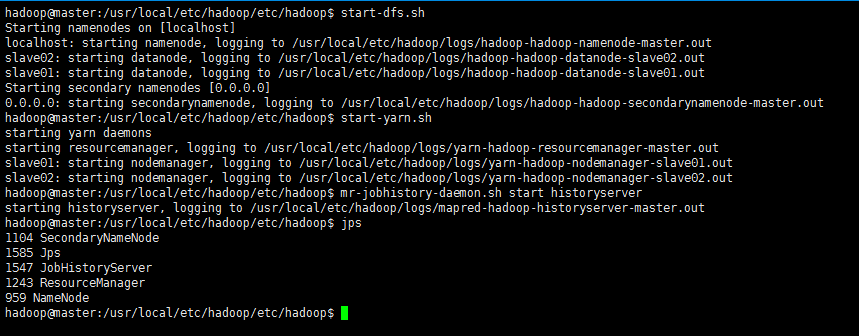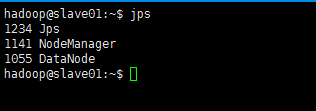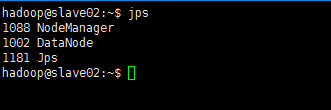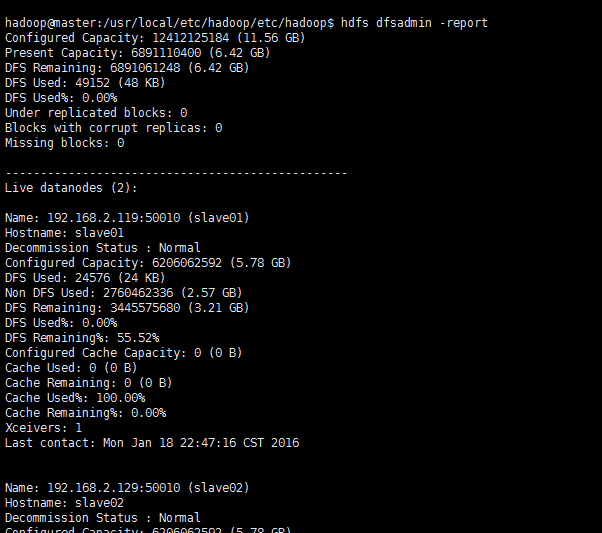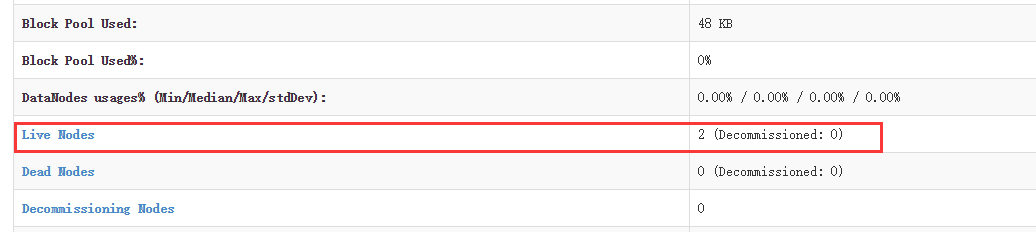资源下载
1、JDK下载: 下载链接
2、hadoop: 下载链接
3、下载完成后验证一下下载,将计算的MD5值与官网的进行对比已验证安装包的准确性:
md5sum ./hadoop-2.6.*.tar.gz | tr "a-z" "A-Z" # 计算md5值,并转化为大写,方便比较- 1
一、创建Hadoop用户
创建hadoop用户,并分配以用户名为家目录/home/hadoop,并将其加入到sudo用户组,创建好用户之后,以hadoop用户登录:
sudo useradd -m hadoop -s /bin/bash
sudo adduser hadoop sudo
sudo passwd hadoop # 设置hadoop用户密码- 1
- 2
- 3
二、安装JDK、Hadoop及配置环境变量
安装,解压JDK到/usr/lib/java/路径下,Hadoop到/usr/local/etc/hadoop/路径下:
tar zxf ./hadoop-2.6.*.tar.gz
mv ./hadoop-2.6.* /usr/local/etc/hadoop # 将 /usr/local/etc/hadoop作为Hadoop的安装路径- 1
- 2
解压完成之后,可验证hadoop的可用性:
cd /usr/local/etc/hadoop
./bin/hadoop version # 查看hadoop的版本信息- 1
- 2
若在此处,会出现类似以下的错误信息,则很有可能是该安装包有问题。
Error: Could not find or load main class org.apache.hadoop.util.VersionInfo- 1
配置环境,编辑“/etc/profile”文件,在其后添加如下信息:
export HADOOP_HOME=/usr/local/etc/hadoop
export JAVA_HOME=/usr/lib/java/jdk1.8.0_45
export JRE_HOME=${JAVA_HOME}/jre
export CLASSPATH=.:${JAVA_HOME}/lib:${JRE_HOME}/lib
export PATH=$PATH:${JAVA_HOME}/bin:${JRE_HOME}/bin:${HADOOP_HOME}/bin:${HADOOP_HOME}/sbin- 1
- 2
- 3
- 4
- 5
使配置的变量生效:
source /etc/profile- 1
三、测试一下
在此我们可以运行一个简单的官方Demo:
cd `echo $HADOOP_HOME` # 到hadoop安装路径
mkdir ./input
cp ./etc/hadoop/*.xml ./input
hadoop jar ./share/hadoop/mapreduce/hadoop-mapreduce-examples-*.jar grep ./input ./output 'dfs[a-z.]+'- 1
- 2
- 3
- 4
输出的结果应该会是:
1 dfsadmin - 1
- 这里有一点需要注意,该Example程序运行时不能已存在
output目录,否则或将无法执行!
四、Hadoop的伪分布式环境搭建
什么是伪分布式?Hadoop 伪分布式模式是在一台机器上模拟Hadoop分布式,单机上的分布式并不是真正的分布式,而是使用线程模拟的分布式。分布式和伪分布式这两种配置也很相似,唯一不同的地方是伪分布式是在一台机器上配置,也就是名字节点(namenode)和数据节点(datanode)均是同一台机器。
需要配置的文件有core-site.xml和hdfs-site.xml这两个文件他们都位于${HADOOP_HOME}/etc/hadoop/文件夹下。
其中core-site.xml:
1 <?xml version="1.0" encoding="UTF-8"?>
2 <?xml-stylesheet type="text/xsl" href="configuration.xsl"?>
3 <!--
4 Licensed ...
-->
18
19 <configuration>
20 <property>
21 <name>hadoop.tmp.dir</name>
22 <value>file:/home/hadoop/tmp</value>
23 <description>Abase for other temporary directories.</description>
24 </property>
25 <property>
26 <name>fs.default.name</name>
27 <value>hdfs://master:9000</value>
28 </property>
29 </configuration> - 1
- 2
- 3
- 4
- 5
- 6
- 7
- 8
- 9
- 10
- 11
- 12
- 13
- 14
- 15
- 16
- 17
文件hdfs-site.xml的配置如下:
1 <?xml version="1.0" encoding="UTF-8"?>
2 <?xml-stylesheet type="text/xsl" href="configuration.xsl"?>
3 <!--
4 Licensed ...
-->
18
19 <configuration>
20 <property>
21 <name>dfs.replication</name>
22 <value>1</value>
23 </property>
24 <property>
25 <name>dfs.namenode.name.dir</name>
26 <value>file:/home/hadoop/tmp/dfs/name</value>
27 </property>
28 <property>
29 <name>dfs.datanode.data.dir</name>
30 <value>file:/home/hadoop/tmp/dfs/data</value>
31 </property>
32 </configuration>- 1
- 2
- 3
- 4
- 5
- 6
- 7
- 8
- 9
- 10
- 11
- 12
- 13
- 14
- 15
- 16
- 17
- 18
- 19
- 20
配置完成后,执行格式化命令,使HDFS将制定的目录进行格式化:
hdfs namenode -format- 1
若格式化成功,在临近输出的结尾部分可看到如下信息:
五、启动HDFS
启动HDFS的脚本位于Hadoop目录下的sbin文件夹中,即:
cd `echo $HADOOP_HOME`
./sbin/start-dfs.sh # 启动HDFS脚本- 1
- 2
在执行start-dfs.sh脚本启动HDFS时,可能出现类似如下的报错内容:
localhost: Error: JAVA_HOME is not set and could not be found.- 1
很明显,是JAVA_HOME没找到,这是因为在hadoop-env.sh脚本中有个JAVA_HOME=${JAVA_HOME},所以只需将${JAVA_HOME}替换成你的JDK的路径即可解决:
echo $JAVA_HOME # /usr/lib/java/jdk1.*.*_**
vim ./etc/hadoop/hadoop-env.sh # 将‘export JAVA_HOME=${JAVA_HOME}’字段替换成‘export JAVA_HOME=/usr/lib/java/jdk1.*.*_**’即可- 1
- 2
再次执行
`echo $HADOOP_HOME`/sbin/start-all.sh- 1
如果成功,应该会有如下输出:
也可以执行以下命令判断是否启动:
jps- 1
若已成功运行起来了,会有类似如下输出:
对了,初次执行貌似还有两次确认,输入“yes”即是。对应的启动,自然也有关闭咯:
`echo $HADOOP_HOME`/sbin/stop-dfs.sh- 1
当成功启动之后,可以在浏览器通过访问网址http://192.168.2.109:50070/
六、运行伪分布式实例
以上的“四、测试一下”只是使用的是本机的源生文件运行的测试Demo实例。既然搭建好了伪分布式的环境,那就使用分布式上存储(HDFS)的数据来进行一次Demo测试:
- 先将数据源搞定,也就是仿照“四”中的Demo一样,新建一个文件夹作为数据源目录,并添加一些数据:
hdfs dfs -mkdir /input # 这里的文件名必须要以‘/’开头,暂时只了解是hdfs是以绝对路径为基础,因为没有 ‘-cd’这样的命令支持
hdfs dfs -put `echo $HADOOP_HOME`/etc/hadoop/*.xml /input- 1
- 2
也可以查看此时新建的input目录里面有什么:
hdfs dfs -ls /
hdfs dfs -ls /input - 1
- 2
再次运行如之前运行的那个Demo
hadoop jar /usr/local/etc/hadoop/share/hadoop/mapreduce/hadoop-mapreduce-examples-*.jar grep /input /output 'dfs[a-z.]+'- 1
可看见如下输出:
再次查看HDFS中的目录:
hdfs dfs -ls /
hdfs dfs -cat /output*- 1
- 2
如此,该测试算式通过了。HDFS支持的操作hdfs dfs -command中的‘command’也可通过只键入hdfs dfs即可查看:
七、Hadoop集群安装
关乎集群,必然需要各太机器间能够通信,所以需配置使每台虚拟机的网卡连接方式为“桥接网卡”,并且他们的MAC地址一定不能有相同。配置集群所需的三台Linux虚拟机都运行在VirtualBox虚拟机上,既然已经配置好了一台的环境,可以使用virtualbox的复制功能,直接复制两台出来。
先关闭虚拟机,右键点击已配置好的那台Linux虚拟机,选择“复制”,在复制选项中一定要确认“初始化MAC地址“:
- 配置master
为便于区别master和slave,将作为master的主机名改为”master“,修改/etc/hostname文件,将里面以前的名称替换成‘master’:
sudo vim /etc/hostname- 1
修改master以及所有slave主机上的IP地址映射关系,添加master机器的IP以及slave机器的IP及对应的机器名称:
sudo vim /etc/hosts
#vim:
8 192.168.2.109 master
9 192.168.2.119 slave01 # 对应的第一个slav主机的名称
10 192.168.2.129 slave02 # 对应的第二个slav主机的名称- 1
- 2
- 3
- 4
- 5
- 6
修改完成之后重启一下虚拟机,重启之后验证一下是否能互相ping通:
master主机上ping所有:
slave01主机上ping所有:
- @ 这里所使用的IP地址,最好配置成静态的IP,配置静态IP可参考配置静态IP地址
master配置SSH无密码登陆slave节点
这个操作是要让master节点可以无需密码通过SSH登陆到各个slave节点上
安装openssh-server,生成密钥,配置无密码登录:
sudo apt-get install openssh-server
cd ~ # 进入hadoop用户目录下
mkdir .ssh & cd ./.ssh # keygen存放的位置
ssh-keygen -t rsa
cat id_rsa.pub >> authorized_keys # 加入授权- 1
- 2
- 3
- 4
- 5
然后将生成的密钥复制到其他的slave主机上,期间需要输入‘yes’确认传输和输入密码以认证身份:
scp /home/hadoop/.ssh/id_rsa.pub hadoop@slave01:/home/hadoop
scp /home/hadoop/.ssh/id_rsa.pub hadoop@slave02:/home/hadoop- 1
- 2
接着在各个slave节点上将ssh公钥加入授权:
cd ~
mkdir .ssh # 若是已经存在了,就先把它删掉
cat id_rsa.pub >> ./.ssh/authorized_keys
rm id_rsa.pub # 已使用- 1
- 2
- 3
- 4
执行完以上操作,便可测试一下在master上无密码ssh连接slave节点的主机了:
ssh slave01- 1
配置集群/分布式环境
配置分布式集群环境需对一下几个文件进行配置:
slaves: 文件 slaves,配置datanode的主机名,每行一个,默认为 localhost,所以在伪分布式配置时,节点即作为namenode也作为datanode。分布式配置可以保留localhost,也可以删掉,让master节点仅作为namenode使用。现配置两个slave则在该文件中编辑如下字段:
slave01 slave02
- 1
- 2
core-site.xml:
1 <?xml version="1.0" encoding="UTF-8"?> 2 <?xml-stylesheet type="text/xsl" href="configuration.xsl"?> 3 <!-- 4 Licensed ... --> 18 19 <configuration> 20 <property> 21 <name>hadoop.tmp.dir</name> <!-- Hadoop的默认临时文件存放路径 --> 22 <value>file:/home/hadoop/tmp</value> 23 <description>Abase for other temporary directories.</description> 24 </property> 25 <property> 26 <name>fs.defaultFS</name> <!-- namenode的URI --> 27 <value>hdfs://master:9000</value> 28 </property> 29 </configuration>
- 1
- 2
- 3
- 4
- 5
- 6
- 7
- 8
- 9
- 10
- 11
- 12
- 13
- 14
- 15
- 16
- 17
hdfs-site.xml:
1 <?xml version="1.0" encoding="UTF-8"?> 2 <?xml-stylesheet type="text/xsl" href="configuration.xsl"?> 3 <!-- 4 Licensed ... --> 18 19 <configuration> 20 <property> 21 <name>dfs.replication</name> <!-- 数据节点个数 --> 22 <value>2</value> 23 </property> 24 <property> 25 <name>dfs.namenode.name.dir</name> <!--namenode节点的namenode存储URL --> 26 <value>file:/home/hadoop/tmp/dfs/name</value> 27 </property> 28 <property> 29 <name>dfs.datanode.data.dir</name> 30 <value>file:/home/hadoop/tmp/dfs/data</value> 31 </property> 32 <property> 33 <name>dfs.namenode.secondary.http-address</name> 34 <value>master:50090</value> 35 </property> 36 </configuration>
- 1
- 2
- 3
- 4
- 5
- 6
- 7
- 8
- 9
- 10
- 11
- 12
- 13
- 14
- 15
- 16
- 17
- 18
- 19
- 20
- 21
- 22
- 23
- 24
mapred-site.xml,该文件一开始为一个模版,所以先拷贝并重命名一份:
cp etc/hadoop/mapred-site.xml.template etc/hadoop/mapred-site.xml
- 1
vim:
1 <?xml version="1.0"?> 2 <?xml-stylesheet type="text/xsl" href="configuration.xsl"?> 3 <!-- 4 Licensed --> 18 19 <configuration> 20 <property> 21 <name>mapreduce.framework.name</name> 22 <value>yarn</value> 23 </property> 24 <property> 25 <name>mapreduce.jobhistory.address</name> 26 <value>master:10020</value> 27 </property> 28 <property> 29 <name>mapreduce.jobhistory.webapp.address</name> 30 <value>master:19888</value> 31 </property> 32 </configuration>
- 1
- 2
- 3
- 4
- 5
- 6
- 7
- 8
- 9
- 10
- 11
- 12
- 13
- 14
- 15
- 16
- 17
- 18
- 19
- 20
- 21
yarn-site.xml:
1 <?xml version="1.0"?> 2 <!-- 3 Licensed ... --> 15 <configuration> 16 <!-- Site specific YARN configuration properties --> 17 <property> 18 <name>yarn.resourcemanager.hostname</name> 19 <value>master</value> 20 </property> 21 <property> 22 <name>yarn.nodemanager.aux-services</name> 23 <value>mapreduce_shuffle</value> 24 </property> 25 </configuration>
- 1
- 2
- 3
- 4
- 5
- 6
- 7
- 8
- 9
- 10
- 11
- 12
- 13
- 14
- 15
- 16
这些配置文件其他的相关配置可参考官方文档。配置好后,因为之前有跑过伪分布式模式,建议在切换到集群模式前先删除之前的临时文件:
cd `echo $HADOOP_HOME`
rm -rf ./tmp/
rm -rf ./logs- 1
- 2
- 3
再将配置好的master上的/usr/local/etc/hadoop文件夹复制到各个节点上(也就是覆盖原来的slave节点上安装的hadoop)。
以上步骤完毕后,首次启动需要先在master节点执行namenode的格式化:
hdfs namenode -format # 首次运行需要执行初始化,之后并不需要- 1
接着可以启动hadoop了,启动需要在master节点上进行:
cd `echo $HADOOP_HOME/etc/hadoop`
start-dfs.sh
start-yarn.sh
mr-jobhistory-daemon.sh start historyserver- 1
- 2
- 3
- 4
执行结果:
再使用jps查看启动之后的状态:
jps- 1
此时,到slave主机上查看(jps)状态,会发现:
- 缺少任一进程都表示出错。另外还需要在 master 节点上通过命令
hdfs dfsadmin -report -live查看 datanode 是否正常启动,如果 Live datanodes 不为 0 ,则说明集群启动成功。例如在此配置了两个datanode,则这边一共有 2 个 datanodes:
也可通过http://192.168.2.109:50070
如果发现并没有出现如上信息,则使用刷新节点命令进行刷新:
hdfs dfsadmin -refreshNodes- 1
八、HDFS集群实例测试
依然是之前的那个示例,首先,创建一个数据源文件夹,并添加数据:
hdfs dfs -mkdir /input
hdfs dfs -put /usr/local/etc/hadoop/etc/hadoop/*.xml /input- 1
- 2
运行mapreduce示例:
hadoop jar /usr/local/etc/hadoop/share/hadoop/mapreduce/hadoop-mapreduce-examples-*.jar grep /input /output 'dfs[a-z.]+'- 1
holding…
官方文档参考:
https://hadoop.apache.org/docs
hdfs-site.xml------------
<configuration>
<property>
<name>dfs.namenode.name.dir</name>
<value>file:/home/hadoop/dfs/name</value>
</property>
<property>
<name>dfs.datanode.data.dir</name>
<value>file:/home/hadoop/dfs/data</value>
</property>
<property>
<name>dfs.replication</name>
<value>1</value>
</property>
<property>
<name>dfs.namenode.secondary.http-address</name>
<value>172.10.102.158:9001</value>
</property>
<property>
<name>dfs.webhdfs.enabled</name>
<value>true</value>
</property>
</configuration>
------------------
core-site.xml------
<configuration>
<property>
<name>fs.defaultFS</name>
<value>hdfs://172.10.102.158:9000</value>
</property>
<property>
<name>hadoop.tmp.dir</name>
<value>file:/home/hadoop/tmp</value>
</property>
<property>
<name>io.file.buffer.size</name>
<value>131702</value>
</property>
</configuration>
------------
注意:几个dir 的读写权限
hostname 需要修改 修改之后root用户 reboot 然后重启一下
hostname 修改 vim /etc/sysconfig/network
host 修改 vim /etc/hosts
format 报错 检查权限 创建文件目录
描述:在Windows下使用Eclipse进行Hadoop的程序编写,然后Run on hadoop 后,出现如下错误:
11/10/28 16:05:53 INFO mapred.JobClient: Running job: job_201110281103_0003
11/10/28 16:05:54 INFO mapred.JobClient: map 0% reduce 0%
11/10/28 16:06:05 INFO mapred.JobClient: Task Id : attempt_201110281103_0003_m_000002_0, Status : FAILED
org.apache.hadoop.security.AccessControlException: org.apache.hadoop.security.AccessControlException: Permission denied: user=DrWho, access=WRITE, inode="hadoop":hadoop:supergroup:rwxr-xr-x
at sun.reflect.NativeConstructorAccessorImpl.newInstance0(Native Method)
at sun.reflect.NativeConstructorAccessorImpl.newInstance(NativeConstructorAccessorImpl.java:39)
解决方法:
到服务器上修改hadoop的配置文件:conf/hdfs-core.xml, 找到 dfs.permissions 的配置项 , 将value值改为 false
<property>
<name>dfs.permissions</name>
<value>false</value>
<description>
If "true", enable permission checking in HDFS.
If "false", permission checking is turned off,
but all other behavior is unchanged.
Switching from one parameter value to the other does not change the mode,
owner or group of files or directories.
</description>
</property>
修改完貌似要重启下hadoop的进程才能生效